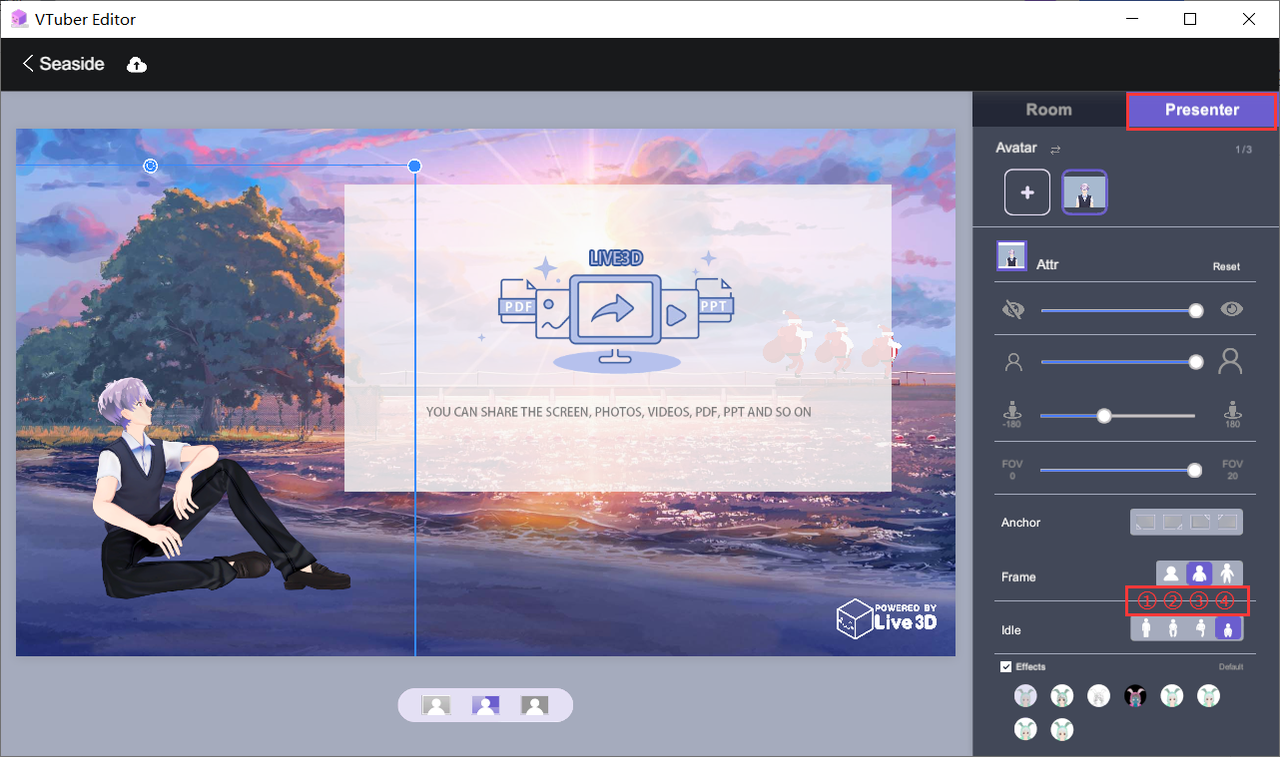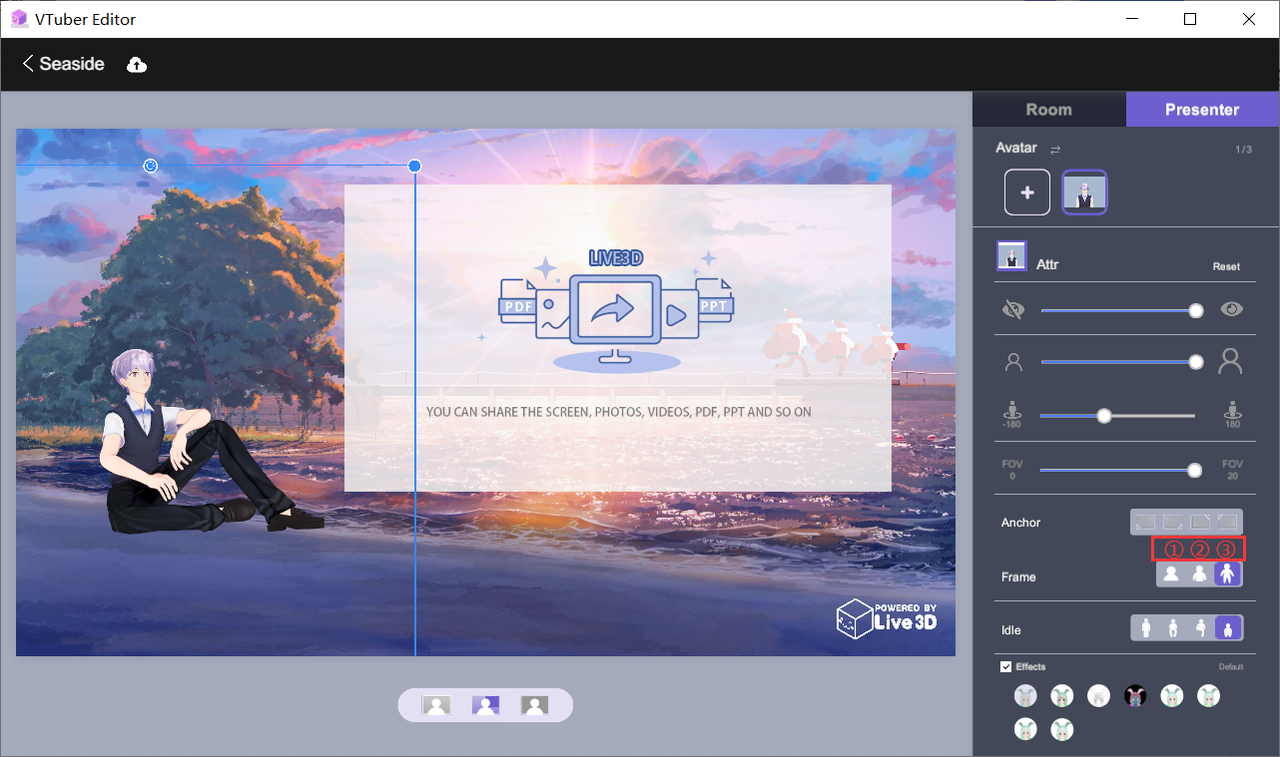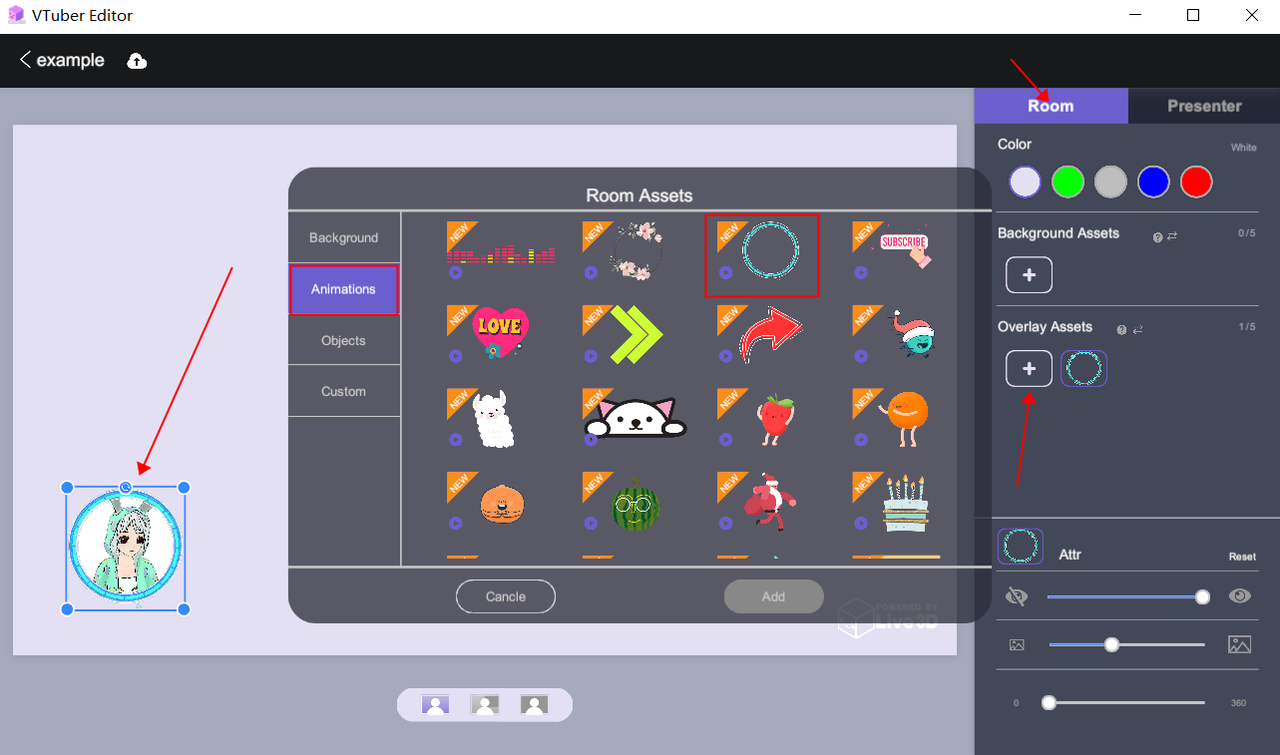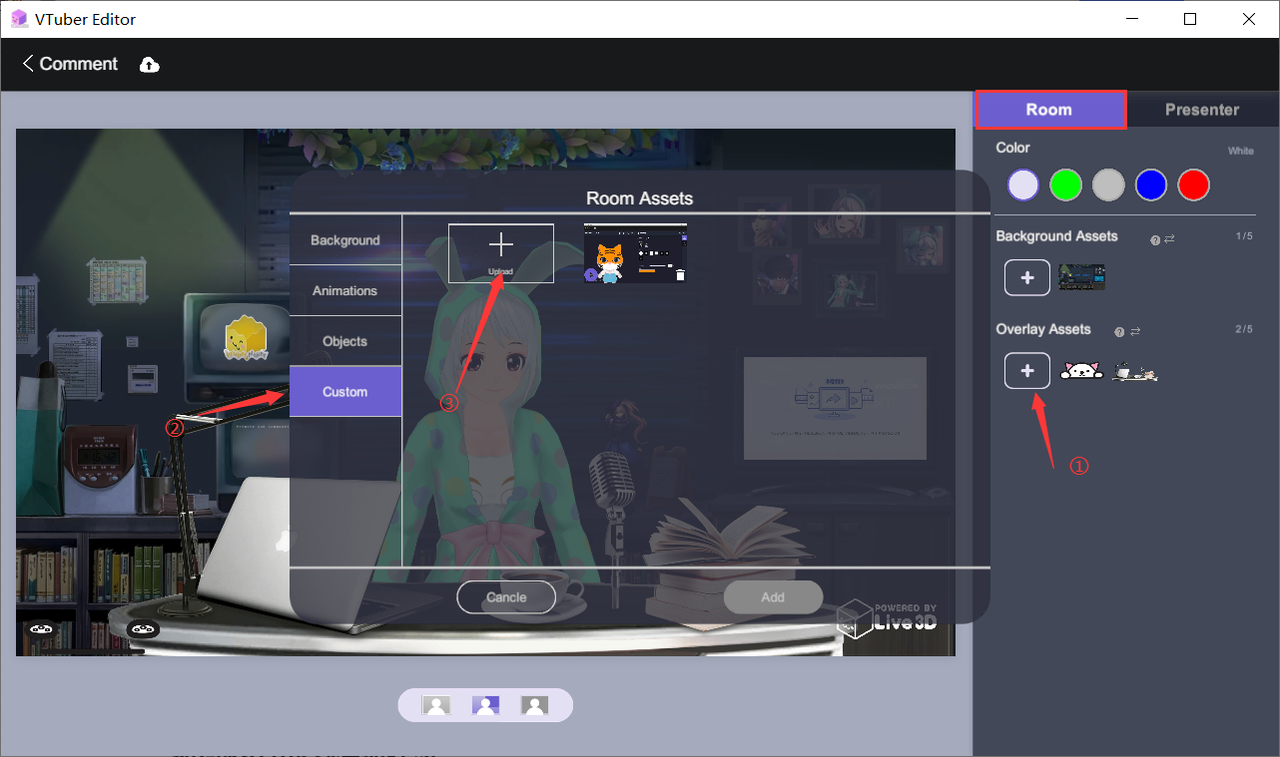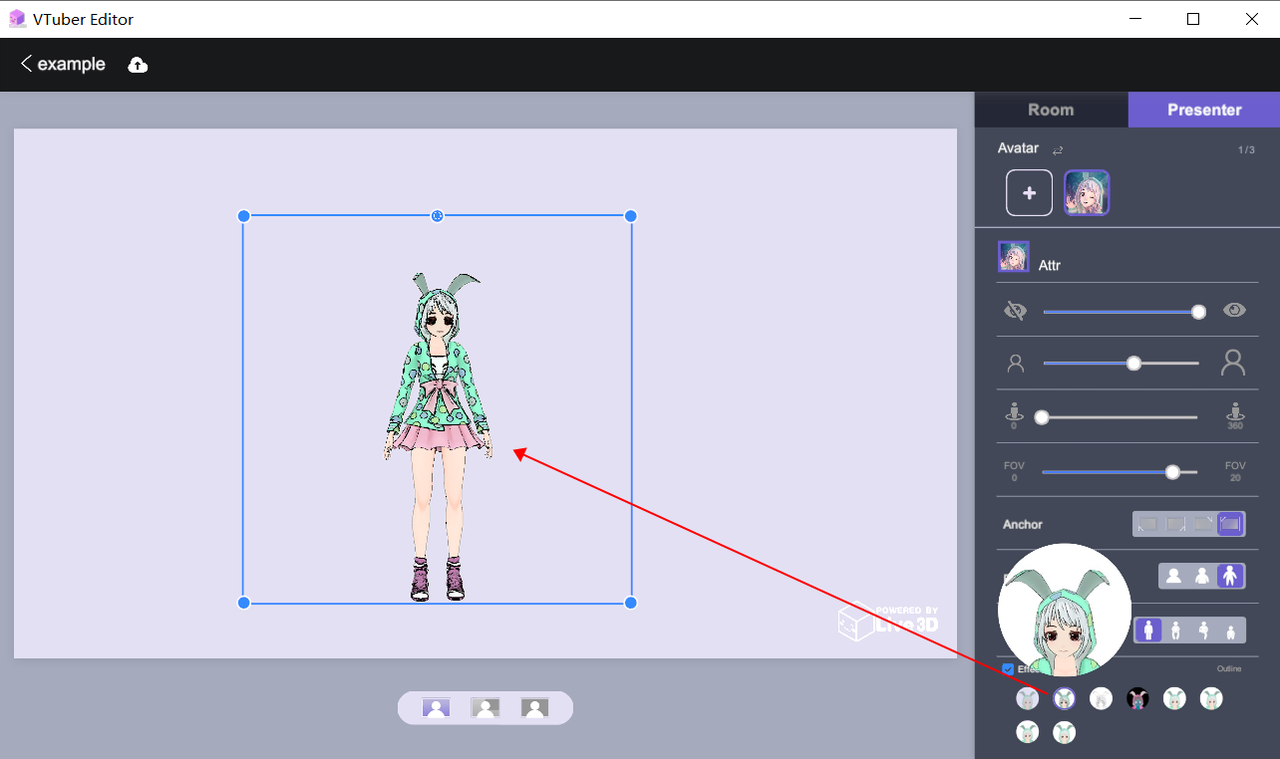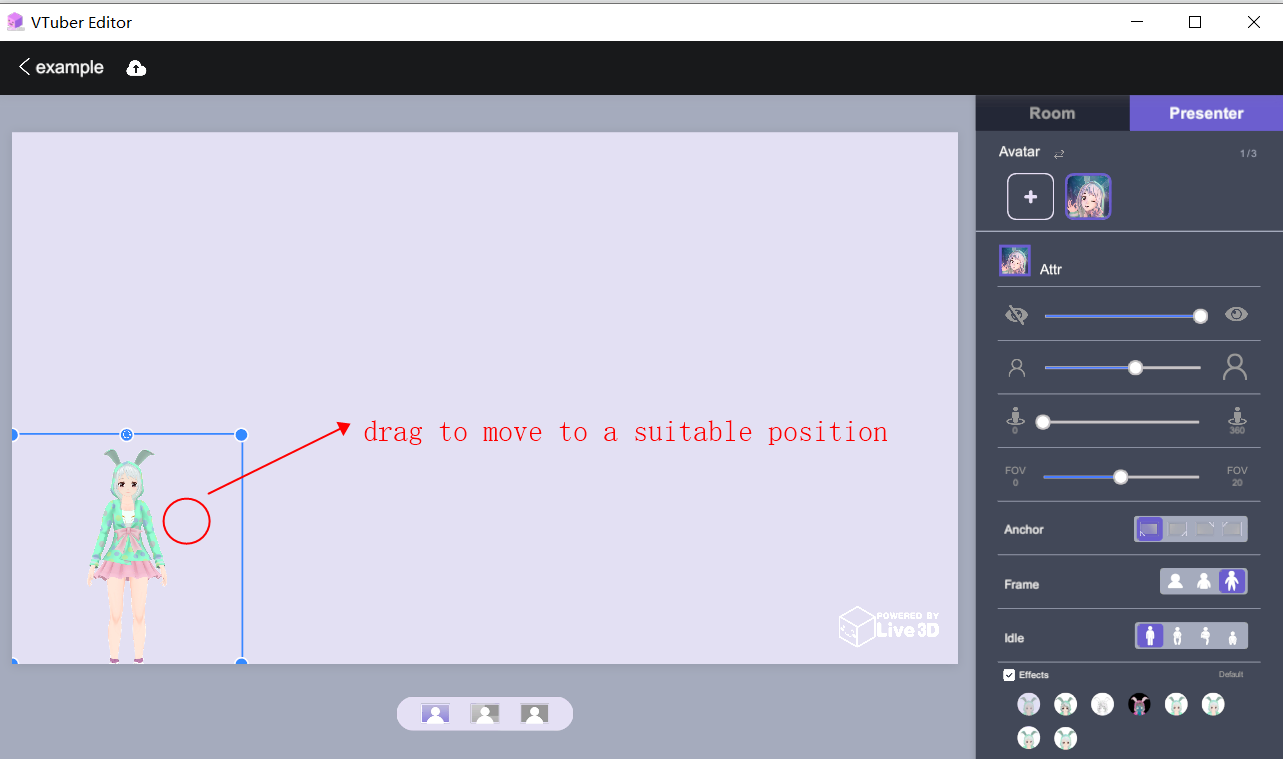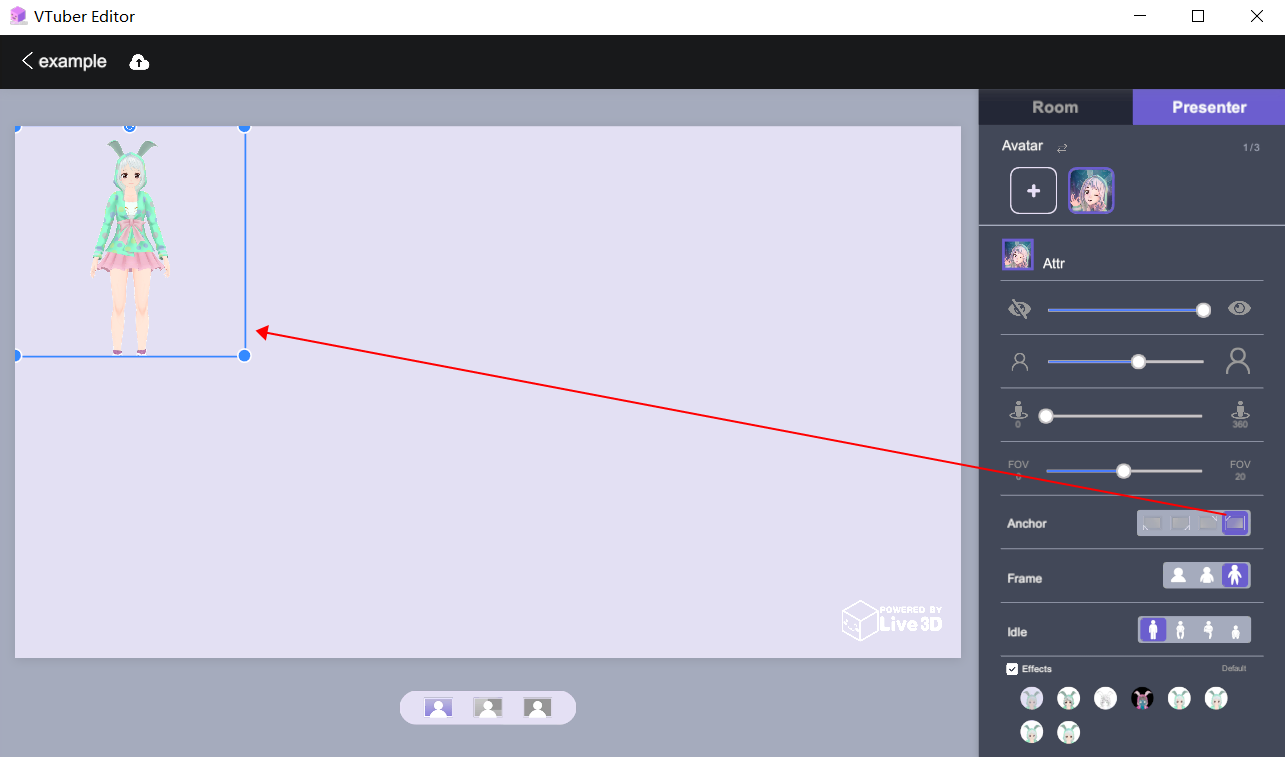Comprensione dei prerequisiti
- Qual è il ruolo dell'inattivo?
Idle è la posizione iniziale quando il personaggio viene visualizzato e la sua funzione principale è far sembrare il personaggio virtuale meno rigido e più espressivo. - Qual è la funzione della cornice per foto?
I personaggi sono presentati sotto forma di cornici per foto, che possono rendere più chiaro il confine tra i personaggi e lo sfondo e la performance dei personaggi è migliore. - Quali sono gli effetti degli effetti speciali?
Gli effetti speciali sono realizzati principalmente da noi per l'effetto di presentazione del personaggio, che può cambiare diversi effetti per i personaggi, rendendo la performance del personaggio più varia e interessante
Come passare al minimo per VTuber
Modifica l'inattività, la modalità di visualizzazione e gli effetti speciali dell'avatar virtuale nel pannello delle proprietà della stanza. Per creare una stanza, vedere il tutorial: “Crea una stanza"
Fare clic su operazione di scelta rapida inattiva:
Fare clic su operazione di scelta rapida inattiva:
- ①:In piedi statico
- ②:Sedersi
- ③:Siediti con le gambe alzate
- ④:Seduto per terra
Come utilizzare una cornice per foto per presentare un VTuber
- Fare clic sul tasto di scelta rapida per visualizzare la cornice digitale:
- ① Mostra l'area della testa
- ② Mostra la parte superiore del corpo
- ③ Mostra tutto il corpo
Ad esempio, scelgo la visualizzazione della parte superiore del corpo:
- Usa una cornice per foto personalizzata
Se vuoi personalizzare la tua cornice per foto, attiva "Sovrapposizione", ci sono molti effetti speciali tra cui scegliere. Ad esempio, ho scelto una cornice per foto dinamica:
- Carica tu stesso le cornici per foto
Se hai progettato una bella cornice per foto, puoi caricare direttamente una cornice per foto personalizzata. Operazione specifica:- ① Fare clic su "+" per aprire il pannello delle risorse.
- ② Fare clic su "Personalizzato".
- ③ Fare clic su "carica" e selezionare le risorse locali sul computer.
Come aggiungere effetti speciali a VTuber
- Usa effetti speciali
- Il primo: gli effetti speciali di OldTV
- Il secondo: Outline effetti speciali
- Terzo: effetti speciali Penciel
- Quarto: effetti speciali inversi
- Quinto: effetti speciali Heatwa
- Sesto: distorce gli effetti speciali
- Settimo: effetti speciali retrò
- Ottavo: effetti speciali ubriachi
- Seleziona il tipo di effetto speciale
Passa il mouse sopra l'effetto speciale corrispondente e apparirà l'anteprima dell'effetto speciale corrispondente, come mostrato di seguito:
Come modificare il posizionamento dell'host virtuale
- Trascina il mouse
Fare clic sul presentatore selezionato e trascinare il mouse per spostarlo.
- Usa le scorciatoie di posizione
By Mickey